XCOPY Überschreiben im Batch
- Dateien stapelweise in einen neuen Ordner kopieren
- Kopieren Sie Dateien, indem Sie vorhandene Dateien im Stapel überschreiben
- Kopieren Sie Dateien, indem Sie alle Dateien ohne Aufforderung im Stapel überschreiben
- Kopieren Sie Dateien im Batch über ein Netzwerk

Xcopy ist ein Befehlszeilenprogramm, das verwendet wird, um eine oder mehrere Dateien oder Verzeichnisse, einschließlich Unterverzeichnisse, von einem Ort zu einem anderen zu kopieren. Es ähnelt dem Befehl copy, ist jedoch leistungsfähiger, da es ganze Verzeichnisse von einem Ort an einen anderen kopieren kann.
Es ist leistungsfähig genug, um sogar Laufwerke zu kopieren. Xcopy ist ein schneller Befehl, der Dateien und Ordner kopieren, vorhandene Dateien mit oder ohne Aufforderung überschreiben, Dateien basierend auf Name, Pfad oder Erweiterung ausschließen, aktualisierte Dateien identifizieren usw.
Es wird von fast allen Windows-Versionen ab Windows 98 unterstützt. Es kann als DOS-Befehl verwendet werden, um xcopy in MS-DOS zu verwenden.
Die Syntax für den Befehl xcopy lautet:
xcopy <source> <destination> </parameters>
source- Speicherort und Namen der zu kopierenden Dateien. Es muss das Laufwerk und den Pfad der Dateien oder Verzeichnisse enthalten.destination- das Ziel der zu kopierenden Dateien. Dies kann ein Laufwerks-, Verzeichnis- oder Dateiname sein.parameters- Optionen, die vom Befehlxcopybereitgestellt werden. Sie können angezeigt werden, indem Siexcopy /?ausführen. im Eingabeaufforderungsfenster.
Es gibt mehrere andere Befehle, die xcopy ähneln, einige sogar mächtiger als es, wie robocopy, rsync, teracopy usw. Aber wir bleiben in diesem Artikel bei xcopy.
In diesem Tutorial erfahren Sie, wie Sie alle Dateien im Ziel ohne Aufforderung überschreiben, während Sie Dateien mit dem Befehl xcopy kopieren.
Dateien stapelweise in einen neuen Ordner kopieren
Führen Sie den folgenden Befehl aus, um Dateien von einem Speicherort an einen anderen zu kopieren.
xcopy C:\testfolder D:\testfolder /i /s

/s- kopiert Verzeichnisse, Unterverzeichnisse und Dateien innerhalb des zu kopierenden Ordners, sofern sie nicht leer sind./i– zwingtxcopy, das Ziel als Verzeichnis anzunehmen und erstellt ein neues Verzeichnis. Sie werden aufgefordert, einzugeben, ob das Ziel eine Datei oder ein Verzeichnis ist, wenn es nicht verwendet wird.
Um nur den Verzeichnisbaum und nicht die Dateien, d. h. die Verzeichnisstruktur, zu kopieren, führen Sie den folgenden Befehl aus.
xcopy C:\testfolder D:\testfolder /t /e

/t– kopiert die Verzeichnisstruktur ohne Dateien./e- kopiert alle Unterverzeichnisse, auch wenn sie leer sind. Es wird mit den Optionen/tund/sverwendet.
Ausgabe:
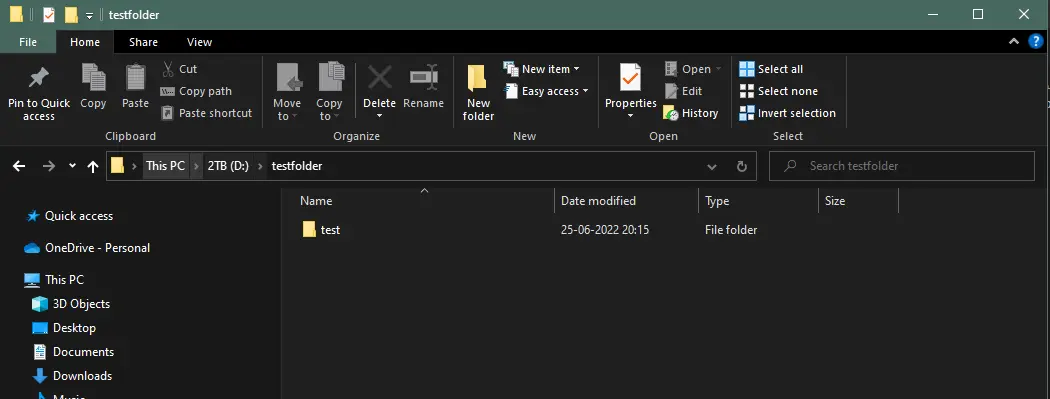
Wie oben gezeigt, wird nur das Verzeichnis kopiert und nicht die Dateien.
Kopieren Sie Dateien, indem Sie vorhandene Dateien im Stapel überschreiben
Um vorhandene Dateien beim Kopieren zu überschreiben, führen Sie den folgenden Befehl aus.
xcopy C:\testfolder D:\testfolder /i /s
.webp)
Wie im obigen Bild gezeigt, werden Sie aufgefordert, die vorhandene Datei oder alle Dateien zu überschreiben. Wenn wir viele Dateien über vorhandene Dateien kopieren, wird für jede Datei mit demselben Namen eine Eingabeaufforderung angezeigt.
Dies ist zu zeitaufwändig, um es für jede Datei zu bestätigen. Um dies zu vermeiden, müssen wir die Option /y und den obigen Befehl verwenden.
Kopieren Sie Dateien, indem Sie alle Dateien ohne Aufforderung im Stapel überschreiben
Führen Sie den folgenden Befehl aus, um vorhandene Dateien ohne Aufforderung zum Überschreiben vorhandener Dateien zu kopieren.
xcopy C:\testfolder D:\testfolder /i /s /y
.webp)
/y - Vermeiden Sie die Eingabeaufforderung, die bestätigt, ob die vorhandenen Dateien am Ziel überschrieben werden sollen oder nicht.
Kopieren Sie Dateien im Batch über ein Netzwerk
xcopy C:\Videos "\\server\media\videos" /s /i /z /w
/s- kopiert Verzeichnisse, Unterverzeichnisse und Dateien innerhalb des zu kopierenden Ordners, sofern sie nicht leer sind./i– zwingtxcopy, das Ziel als Verzeichnis anzunehmen und erstellt ein neues Verzeichnis. Sie werden aufgefordert, einzugeben, ob das Ziel eine Datei oder ein Verzeichnis ist, wenn es nicht verwendet wird./z- kopiert über ein Netzwerk im Neustartmodus, d.h. wenn die Verbindung während des Kopierens unterbrochen wird, wird sie wieder aufgenommen, wenn die Verbindung wiederhergestellt ist. Es zeigt auch den Abschlussprozentsatz an./w- Zeigt die folgende Meldung an:Drücken Sie eine beliebige Taste, um mit dem Kopieren von Datei(en) zu beginnen. Es wartet auf Ihre Antwort, um den Kopiervorgang zu starten.
Wir haben also besprochen, wie alle vorhandenen Dateien überschrieben werden können, ohne dass beim Kopieren vieler Dateien eine Eingabeaufforderung angezeigt wird, d. h. es wird bestätigt, dass alle Dateien überschrieben werden, ohne eine Eingabeaufforderung für jede Datei anzuzeigen.
Es gibt viele andere Optionen, die der Befehl xcopy bietet; Sie können sie überprüfen, indem Sie xcopy /? ausführen. in der Eingabeaufforderung.